Jak uzyskać bezpłatną wersję próbną Max

Nasz przewodnik wyjaśnia, jak uzyskać bezpłatny okres próbny HBO Max i gdzie go znaleźć
Wiedza o tym, jak zresetować tablet Amazon Fire, jest naprawdę przydatna, zwłaszcza gdy musisz usunąć swoje dane osobowe, aby móc je przekazać komuś innemu lub wysłać do naprawy.
Wiem, ponieważ recenzuję tablety w ramach mojej pracy w naszym przewodniku, a to oznacza, że muszę je regularnie resetować, aby można je było zwrócić producentowi.
Na szczęście Amazon ułatwia resetowanie tabletu Fire za pomocą wbudowanej funkcji resetowania.
Oto jak zresetować tablet Amazon Fire.
Jak zresetować tablet Amazon Fire
Proces resetowania tabletu Amazon Fire jest dość prosty. Oto przewodnik krok po kroku, co musisz zrobić:
1. Przejdź do Ustawień
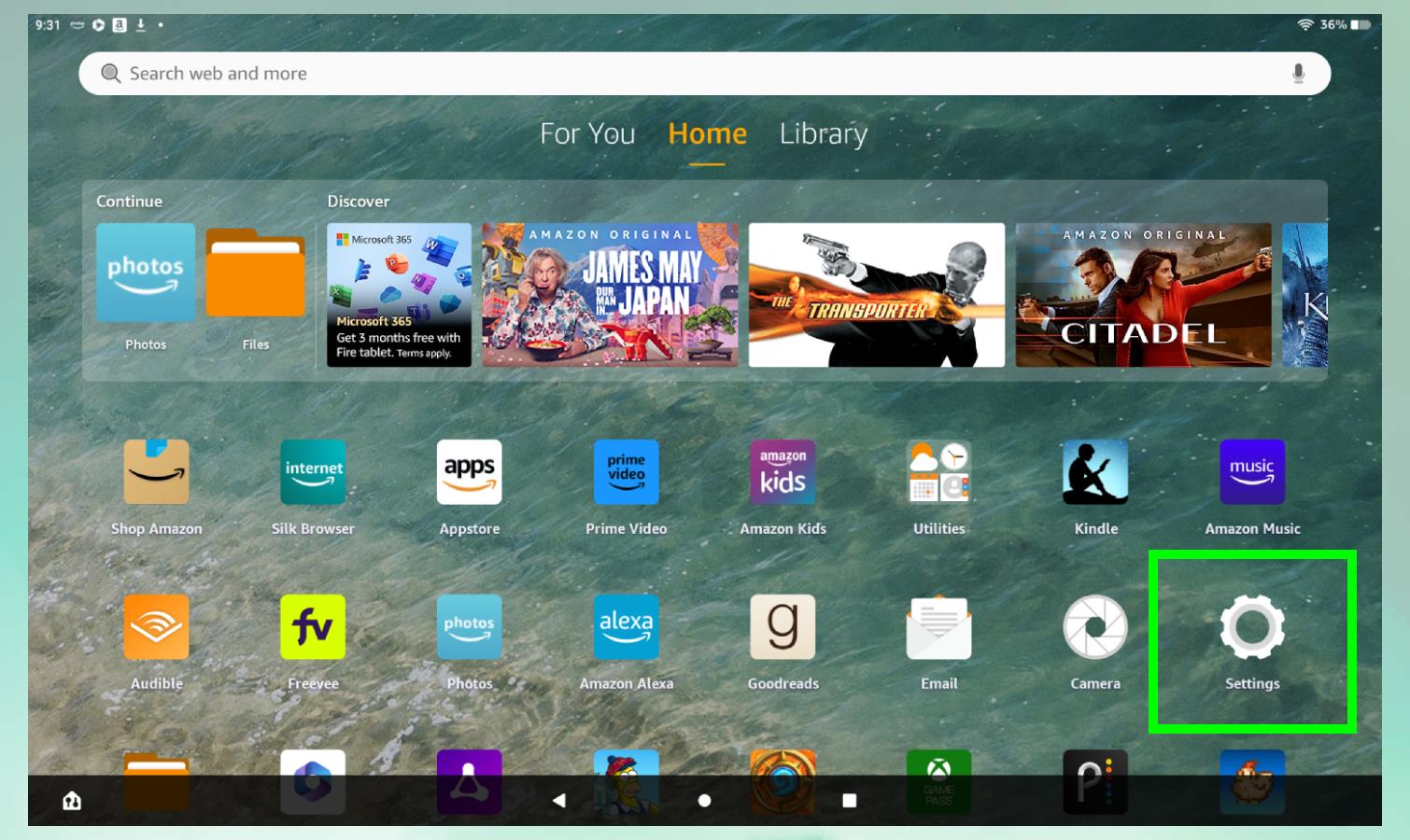
(Zdjęcie: © Przyszłość)
Pierwszym krokiem jest otwarcie aplikacji Ustawienia na tablecie Fire, dotykając ikony koła zębatego na ekranie głównym.
2. Przejdź do opcji urządzenia
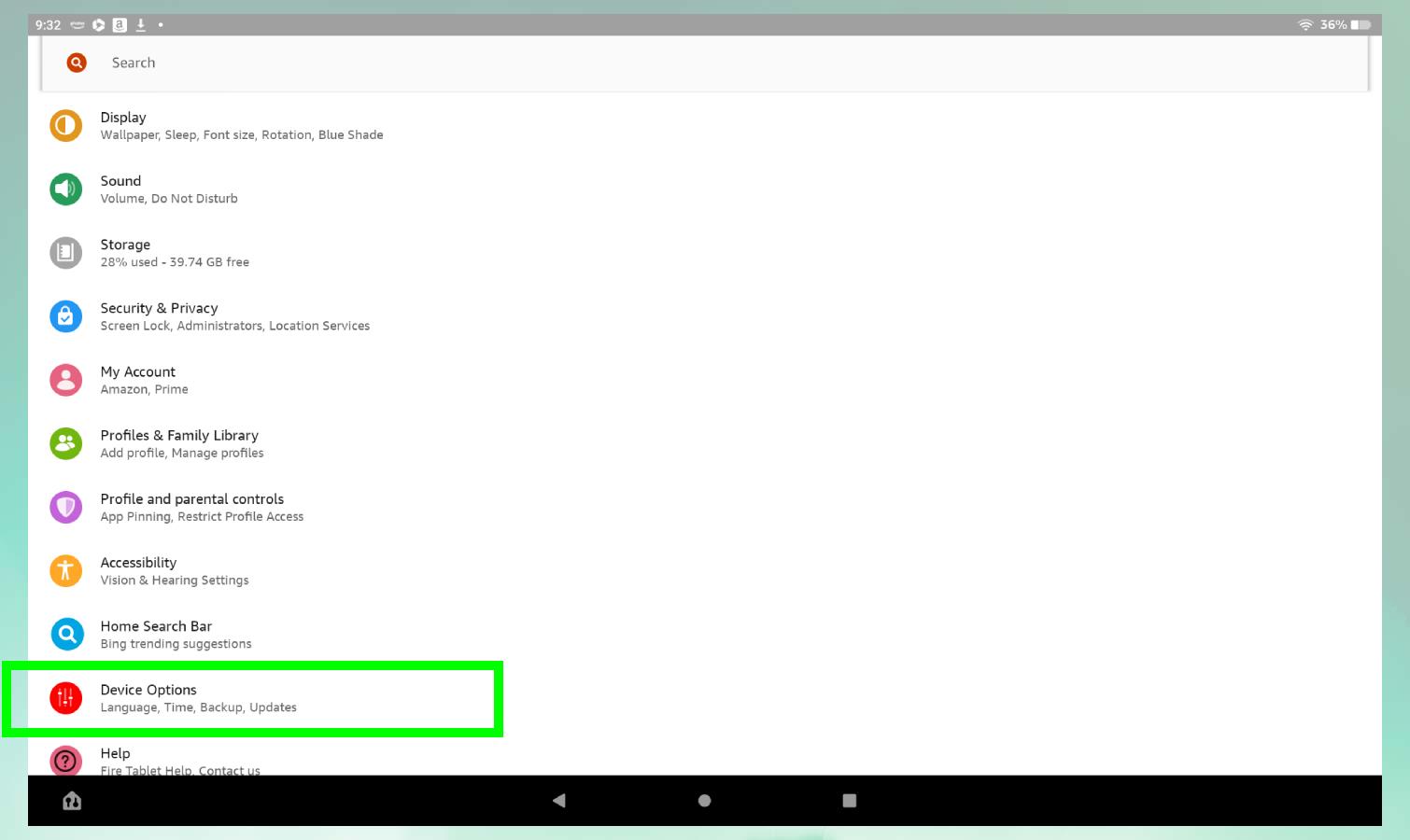
(Zdjęcie: © Przyszłość)
Gdy znajdziesz się w menu Ustawienia, przewiń w dół i dotknij przycisku Opcje urządzenia , aby uzyskać dostęp do elementów sterujących tabletu.
3. Wybierz Resetuj do ustawień fabrycznych
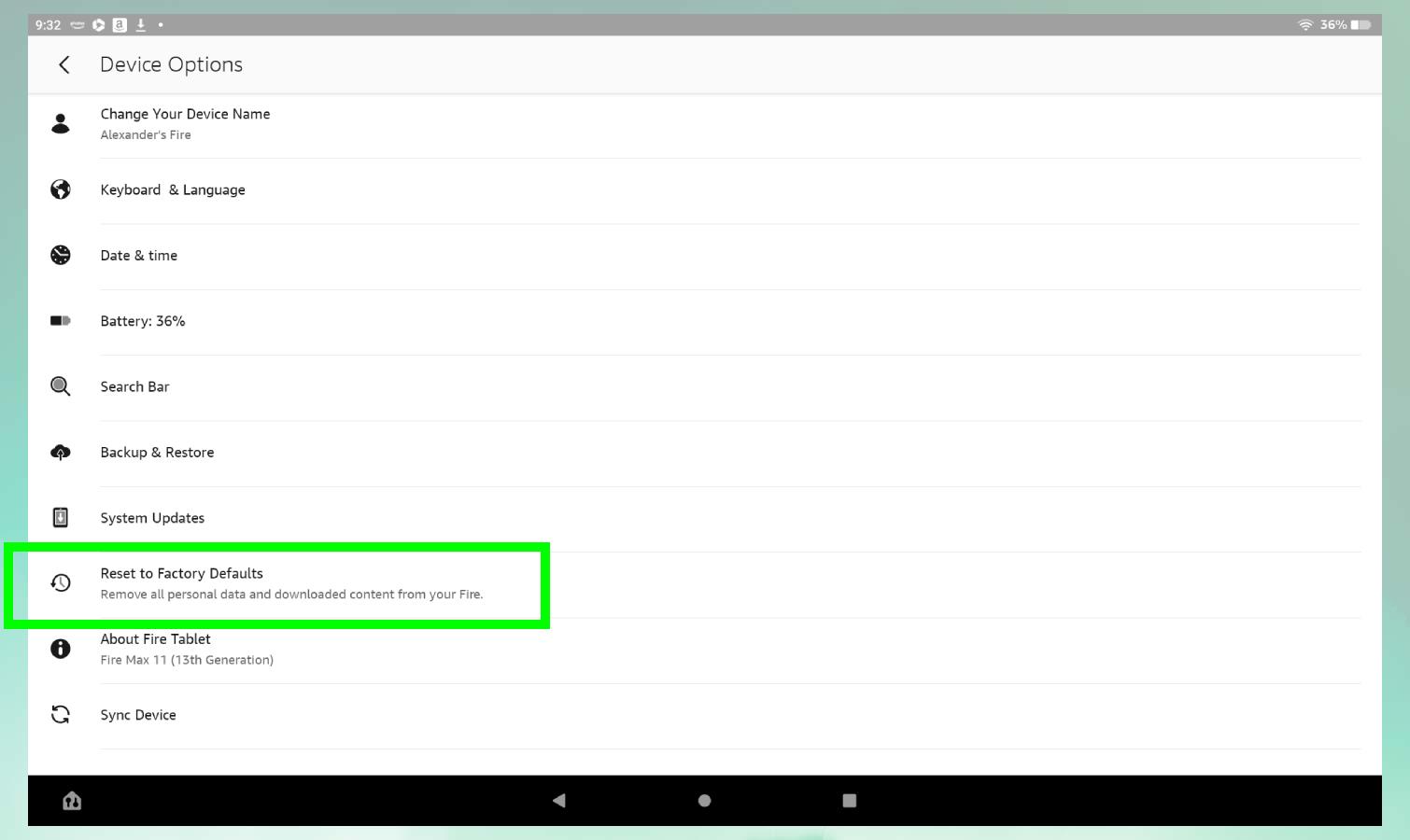
(Zdjęcie: © Przyszłość)
W menu Opcje urządzenia naciśnij przycisk „Resetuj do ustawień fabrycznych”, aby rozpocząć proces resetowania. Zostaniesz poproszony o wprowadzenie kodu PIN, którego używasz do odblokowania tabletu, aby rozpocząć proces przywracania ustawień fabrycznych.
4. Potwierdź i dotknij Resetuj, aby rozpocząć proces
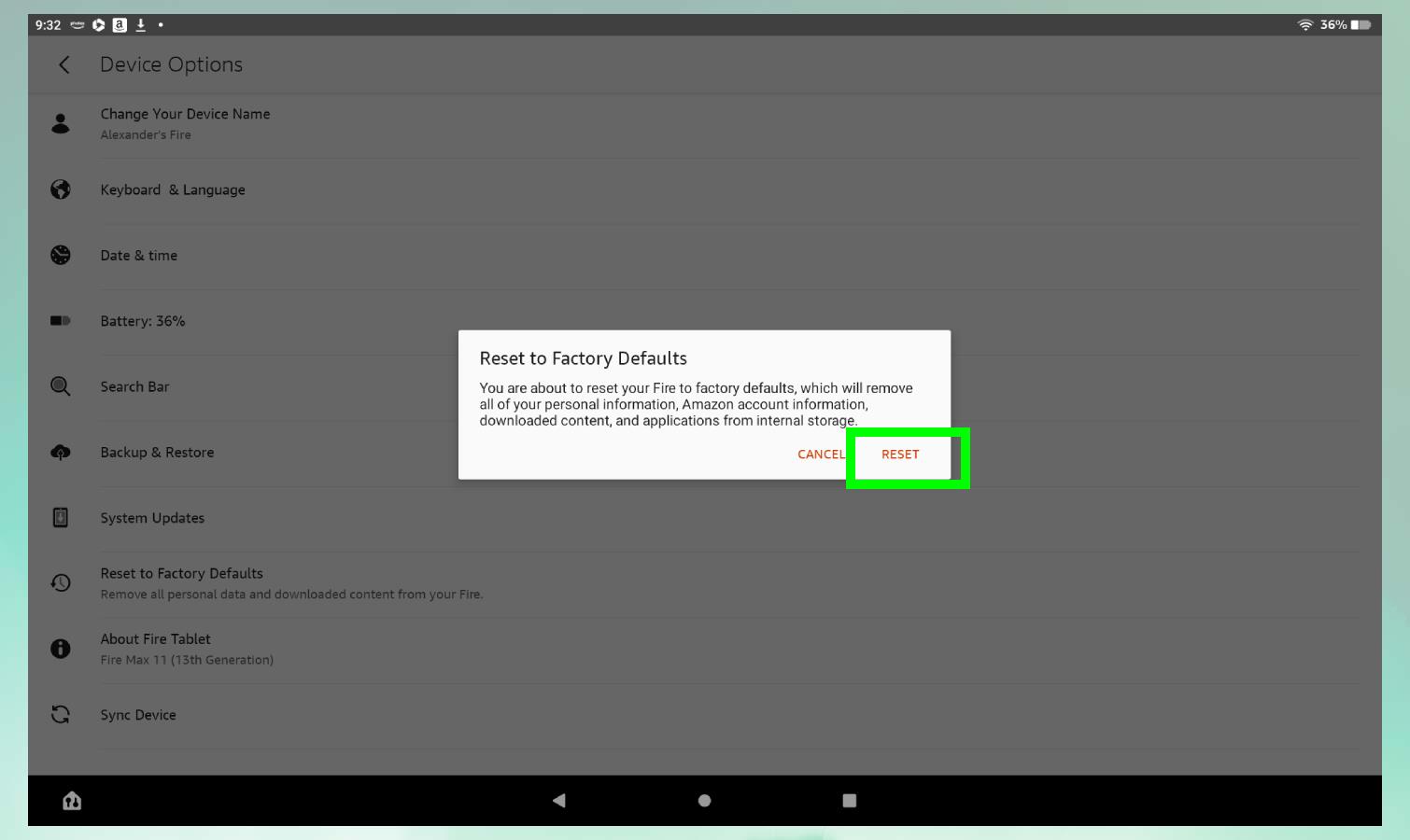
(Zdjęcie: © Przyszłość)
Po wprowadzeniu kodu PIN w celu potwierdzenia, że rzeczywiście chcesz zresetować tablet, wyświetli się ostatnie ostrzeżenie. Stuknij Resetuj , aby potwierdzić, że chcesz zresetować tablet Amazon Fire, w którym to momencie rozpocznie się proces resetowania.
Proszę bardzo, teraz możesz zresetować tablet Amazon Fire za każdym razem, gdy nadarzy się okazja. Jeśli chcesz dalej rozwijać swoje umiejętności, nie przegap naszego przewodnika na temat korzystania z Amazon Fire Stick .
Możesz także zapoznać się z naszym przewodnikiem, jak sprawdzić model i generację iPada , jeśli nie pamiętasz wieku lub typu iPada, lub jak zamienić Live Photo w wideo na iPhonie i iPadzie, aby łatwiej udostępniać klipy innym.
Więcej z naszego przewodnika
Nasz przewodnik wyjaśnia, jak uzyskać bezpłatny okres próbny HBO Max i gdzie go znaleźć
Wersja beta macOS Sonoma jest już dostępna publicznie — oto jak pobrać ją na komputer Mac.
Niedzielny bilet na NFL nie ogranicza się do osób z YouTube TV. Oto, jak sprawdzić, czy kwalifikujesz się do otrzymania niedzielnego meczu piłkarskiego na wybranym urządzeniu do przesyłania strumieniowego.
Fani Taylor Swift narzekają, że Speak Now (Taylors Verison) nie brzmi dobrze — ale wyłączenie normalizacji dźwięku w Spotify może być rozwiązaniem.
Nvidia GeForce Now to świetny sposób na granie na Chromebooku. Oto jak go skonfigurować i zacząć grać.
Nie musisz poruszać się szybciej niż pędząca kula, aby obejrzeć film DC w kolejności. W dzisiejszych czasach łatwo jest znaleźć wszystkie przygody.
TikTok ma poręczny widżet wyszukiwania dla iPhone'a, który pozwala skanować aplikację, sprawdzać wiadomości lub publikować nowe treści bezpośrednio z ekranu głównego
Dowiedz się, jak dodać widżet gry Dinozaur Chrome do Androida i zostać mistrzem Androida.
Samsung Multi Control to przydatna funkcja dla osób posiadających najnowsze laptopy i smartfony firmy — oto jak z niej korzystać.
Tryb blokady iOS ma na celu ochronę iPhone'a przed hakerami kosztem niektórych jego funkcji. Oto jak to włączyć.








